Z Neostrenčanjuv DxOPhotoLabimaš orodje, s katerim lahko svoje slike ciljno ostražišin jim dodaš več podrobnosti. Ta filter je posebej uporaben pri obdelavi RAW slik in lahko povzroči znatne izboljšave v kakovosti slike. V tem priročniku se boš korak za korakom naučil, kako učinkovito uporabljati neostrenje in ob tem obdržati nadzor nad različnimi parametri, da dosežeš najboljši možen rezultat.
Najpomembnejše ugotovitve
- Neostrenje poudarja konture in prehode v sliki.
- Previsoke vrednosti lahko povzročijo digitalni šum, zato je pomembno, da jih ciljno prilagajaš.
- Filter postane opazen šele, ko zoomiraš v sliko, da oceniš učinek.
Navodila po korakih
Najprej odpri DxO PhotoLab in naloži sliko, ki jo želiš obdelati. Nato pojdi na paleto podrobnosti, da dostopaš do neostrenja.
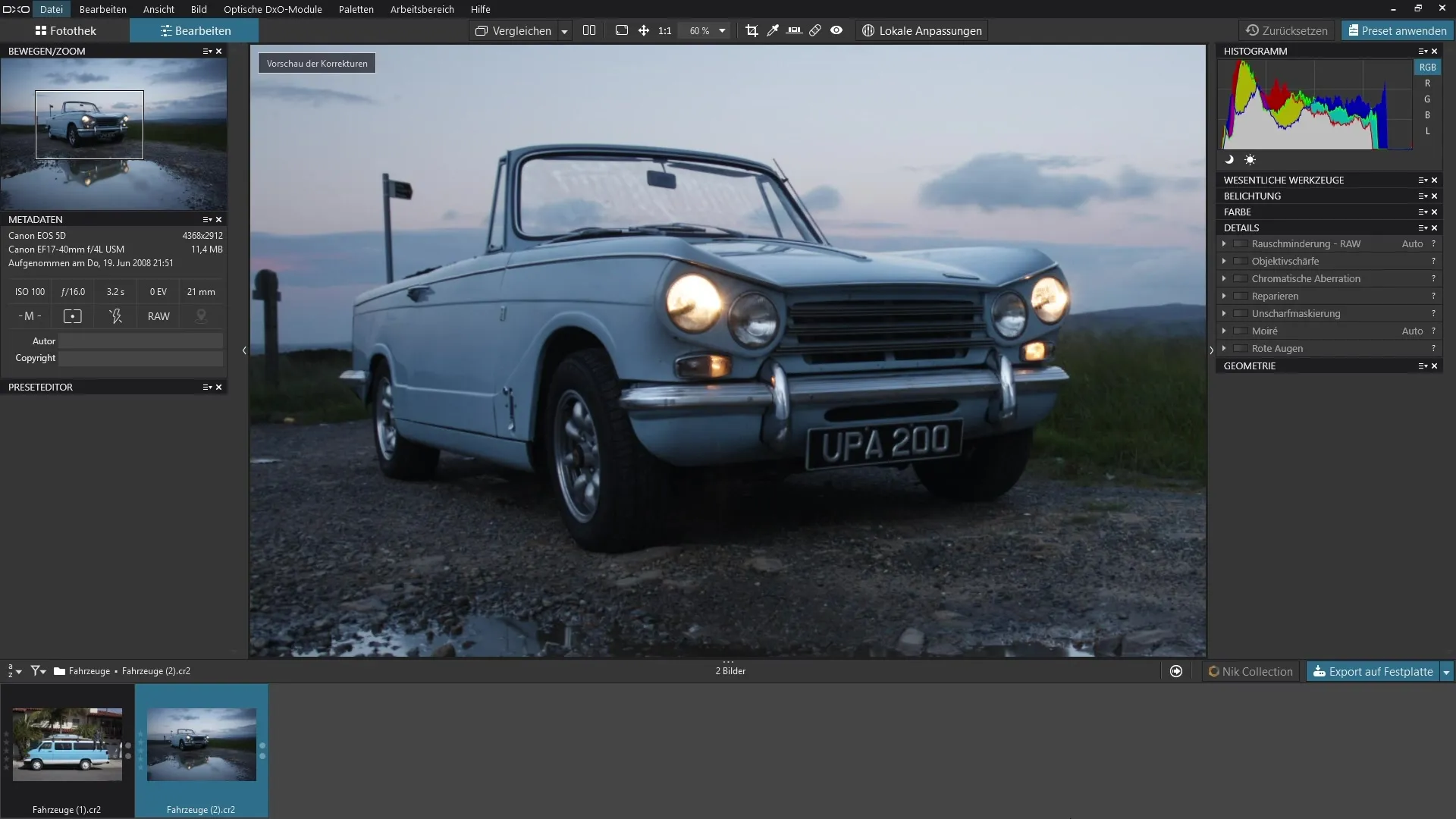
Aktiviraj filter, tako da klikneš na ustrezno gumb. Priporočljivo je, da zoomiraš v sliko, saj učinkovitost neostrenja resnično pride do izraza le pri bližnjem pogledu.
Zdaj lahko začneš z intenzivnostjo filtra. Povečaj intenzivnost in prilagodi tudi radij, da vidiš, kako se občutek ostrine v tvoji sliki spreminja. Zlahka boš opazil, da se nekatere površine zdaj zdijo ostrejše.
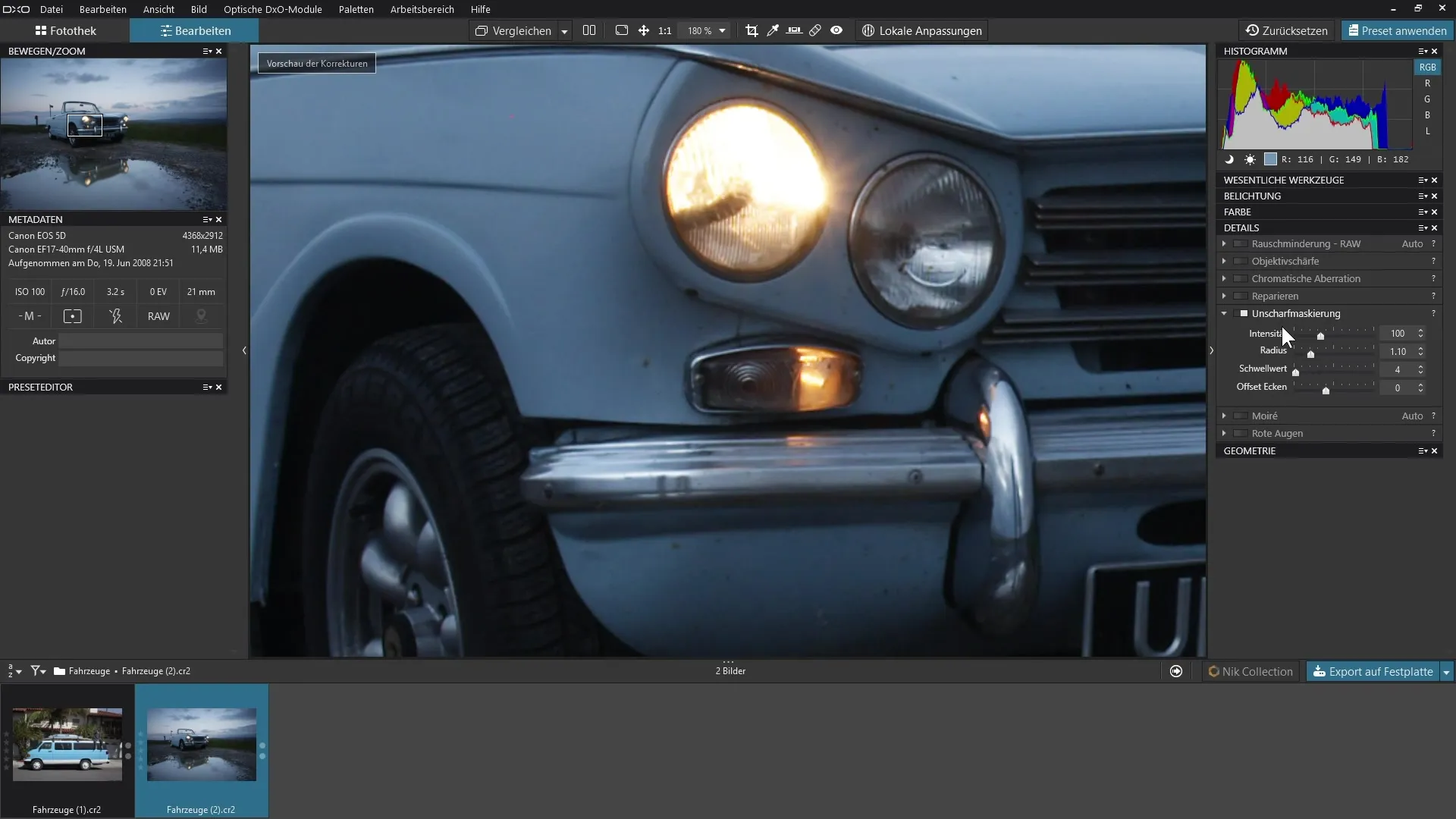
Neostrenje deluje tako, da išče konture v sliki in krepi kontraste na teh prehodih. To pripomore k temu, da slika deluje ostreje. Vklopi in izklopi filter, da neposredno primerjaš rezultat. Razliko boš zagotovo opazil.
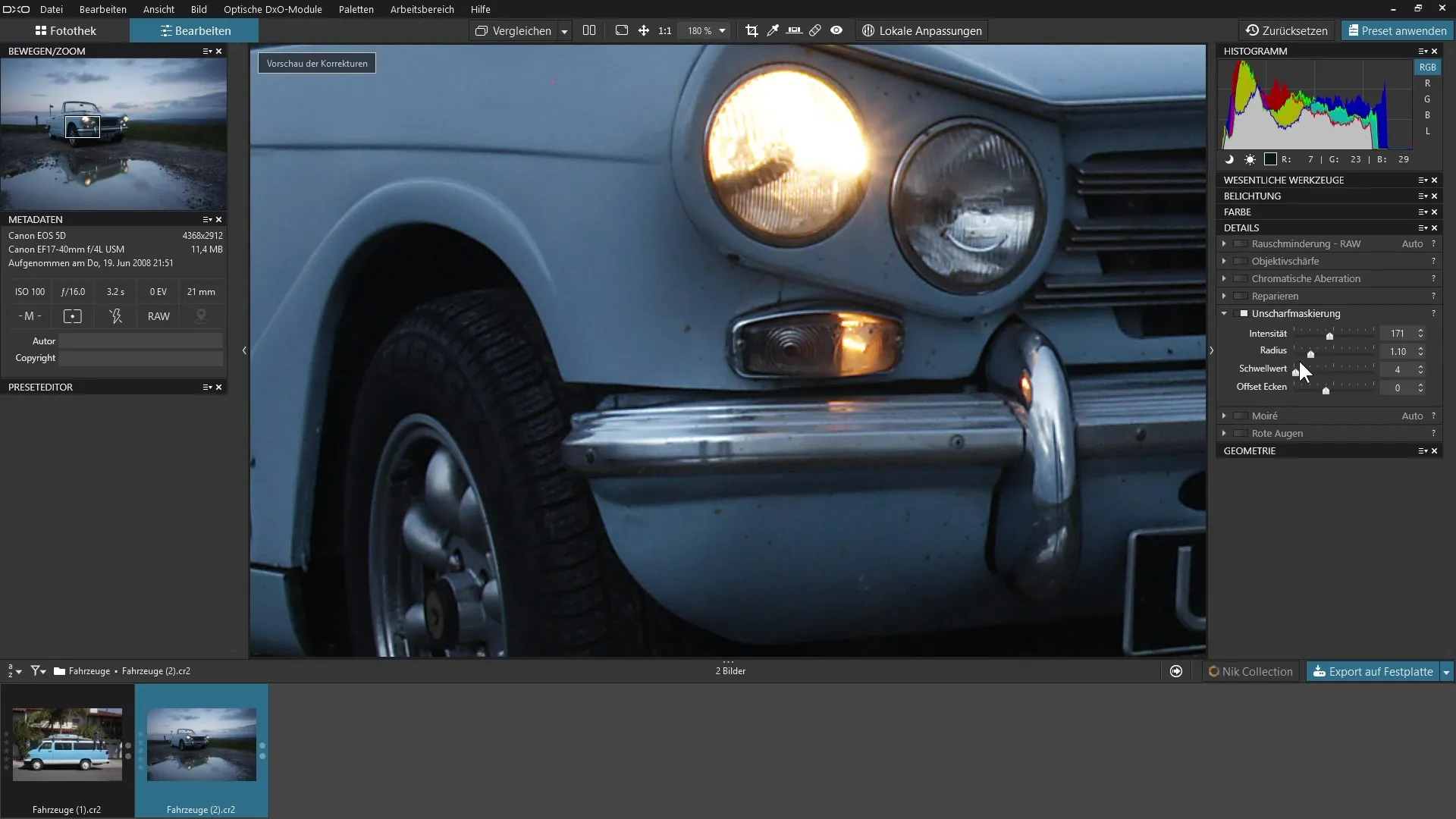
Še en ključen parameter je prag. Če je ta vrednost prenizka, lahko tudi zelo fine podrobnosti privede do povečanja šuma, kar pa lahko povzroči neželene učinke. Previdno povečaj to vrednost. Manj opazni kontrasti ne bi smeli biti povečani, razen če so pomembni, na primer pri svetlobi ali senci v sliki.
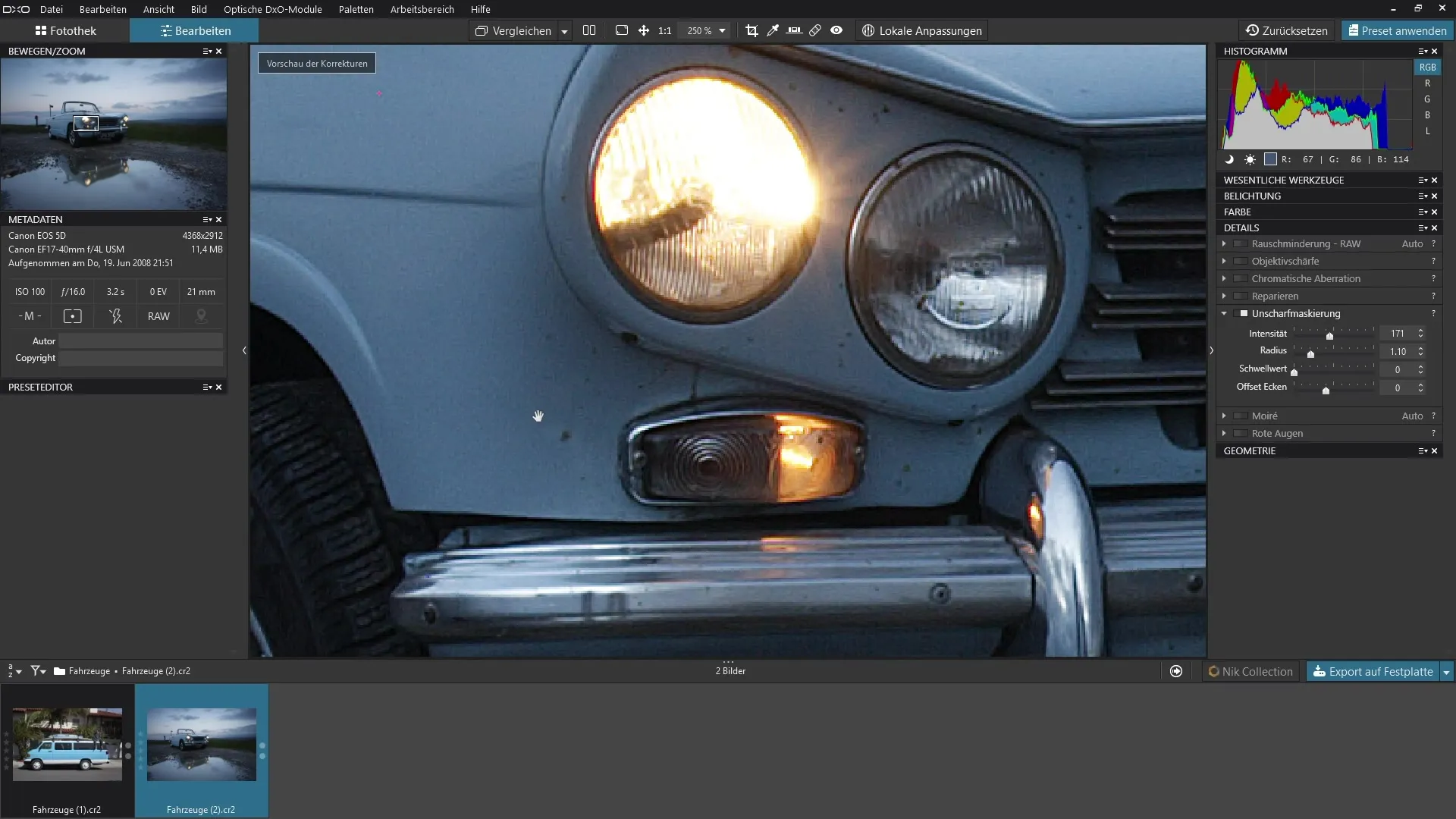
Preizkusi z intenzivnostjo in pragom, da dosežeš želen izgled ostrine. Pazi, kako se slika obnaša, medtem ko zoomiraš. Tako lahko oceniš učinek neostrenja.
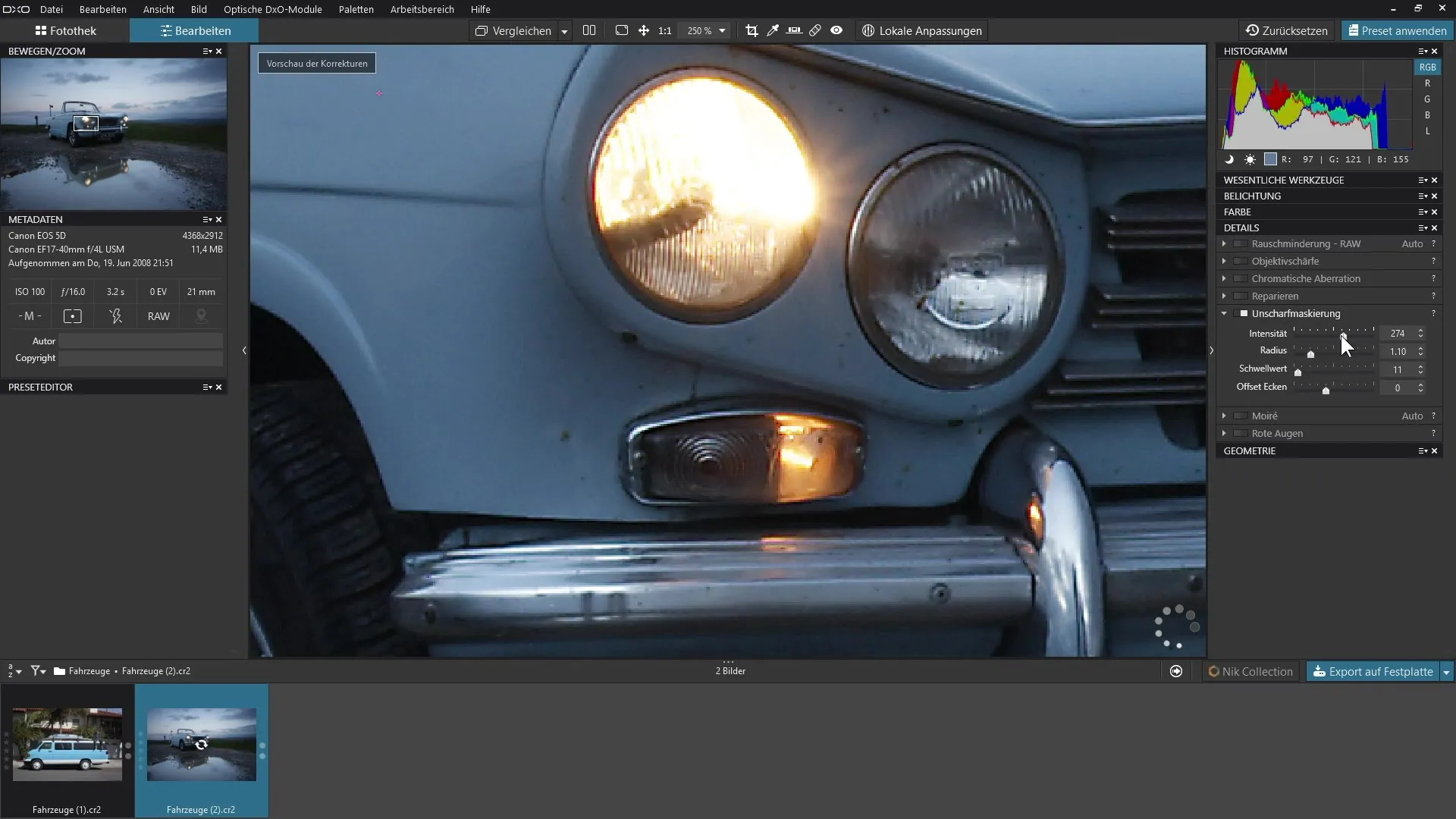
Prav tako pazi, da je neostrenje opazno le, ko zoomiraš nad 75%. To je pomembno, saj se učinek uporablja pri izvozu slike, tudi če delaš pri manjšem pogledu.
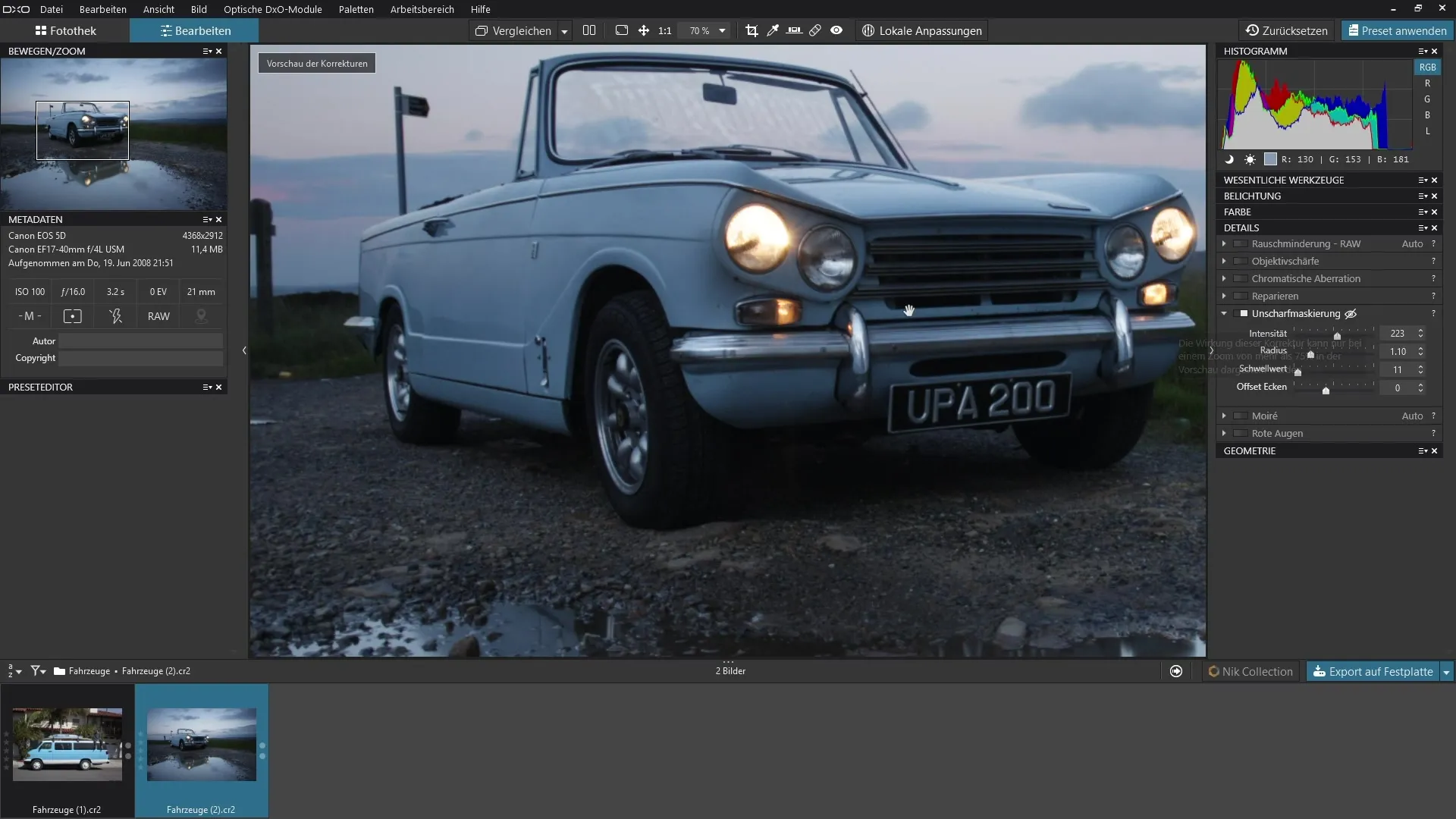
Ko zapuščaš sliko, bi moral videti prekrižan simbol oči na nastavitvi filtra. To pomeni, da je neostrenje vidno le v povečanem pogledu.
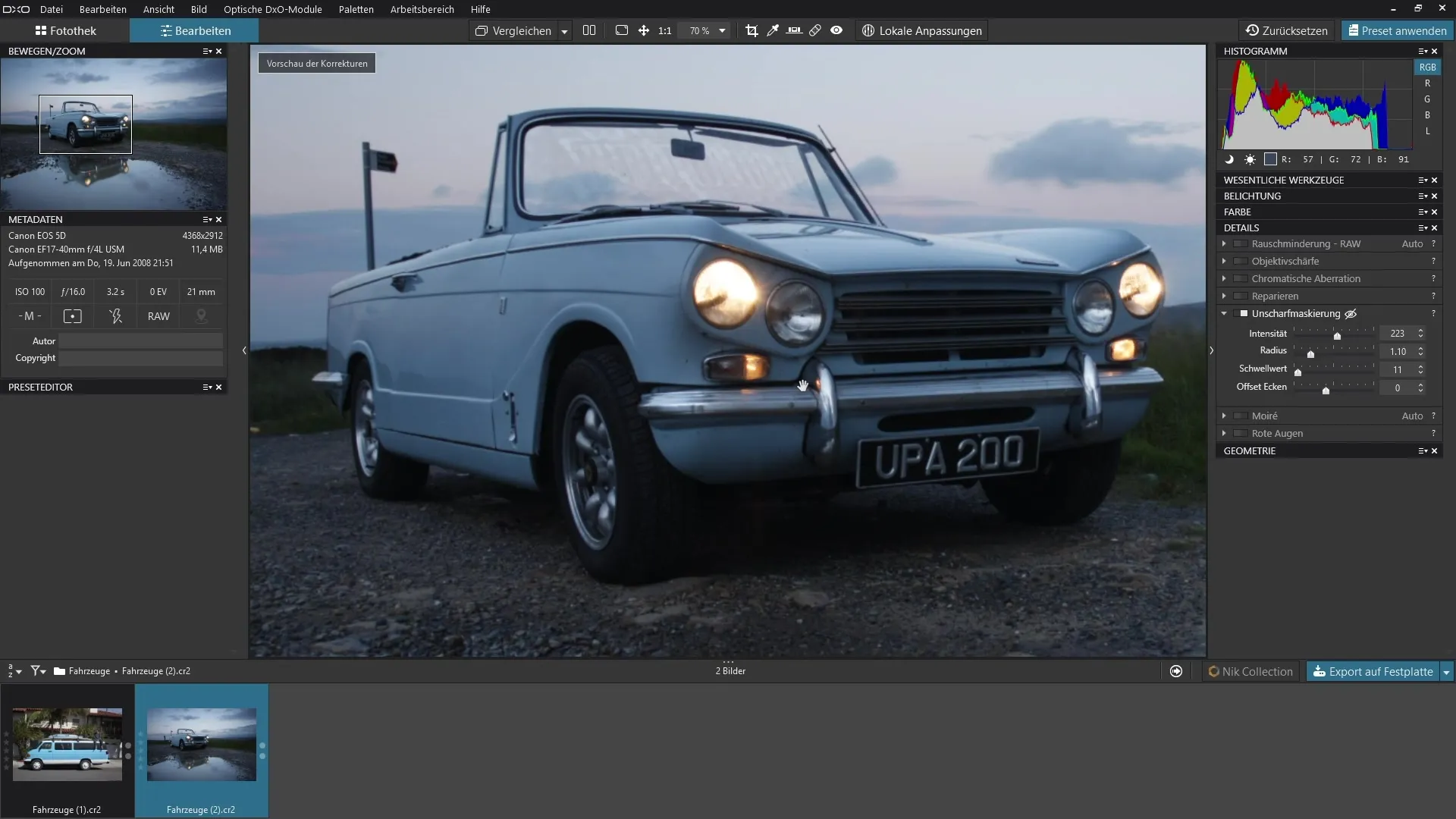
Na splošno ti ta funkcija daje ogromno nadzora nad ostrino tvojih slik, zlasti pri finih podrobnostih, kot so svetlobe. Opazil boš opazno izboljšanje kakovosti slike, če pravilno nastaviš parametre.
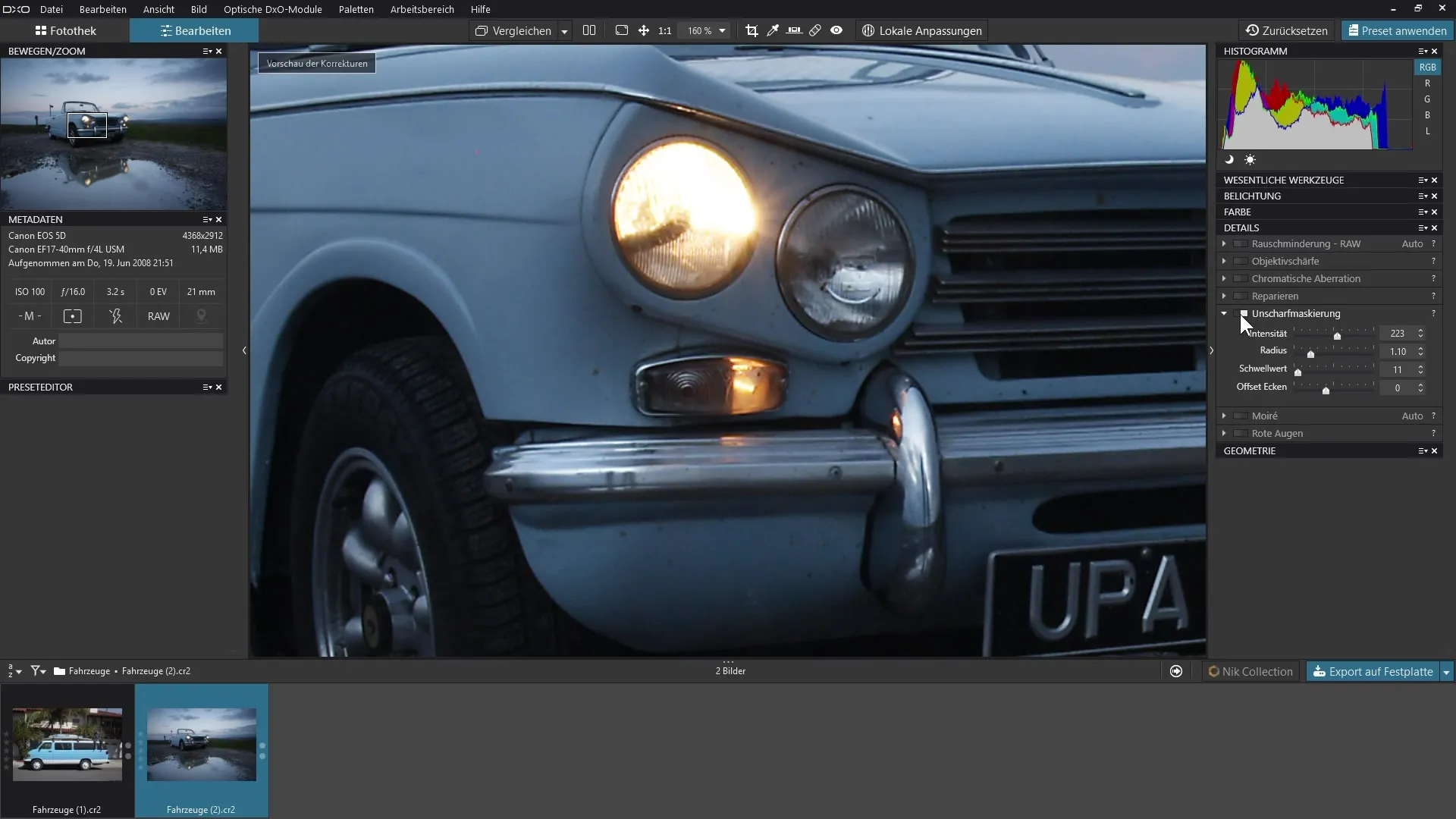
Povzetek - Navodila za uporabo neostrenja v DxO PhotoLab
Neostrenje v DxO PhotoLab je močno orodje za optimizacijo ostrine tvojih slik. Z ciljanim prilagajanjem intenzivnosti, radija in praga lahko dosežeš impresivne rezultate in znatno povečaš natančnost svojih RAW slik.
Pogosta vprašanja
Kako aktiviram neostrenje v DxO PhotoLab?Neostrenje aktiviraš preko podrobne palete.
Katere parametre lahko prilagajam pri neostrenju?Lahko prilagajaš intenzivnost, radij in prag, da nadzoruješ ostrino.
Zakaj se učinek neostrenja pojavi šele pri zoomiranju?Učinek je opazen šele pri stopnji zooma nad 75%, da lahko natančno oceniš podrobnosti.
Ali lahko neostrenje vpliva na digitalni šum?Da, prenizka vrednost praga lahko povzroči šum v sliki.
Kako primerjam rezultate neostrenja?Vklopi in izklopi filter, da neposredno vidiš razliko.


